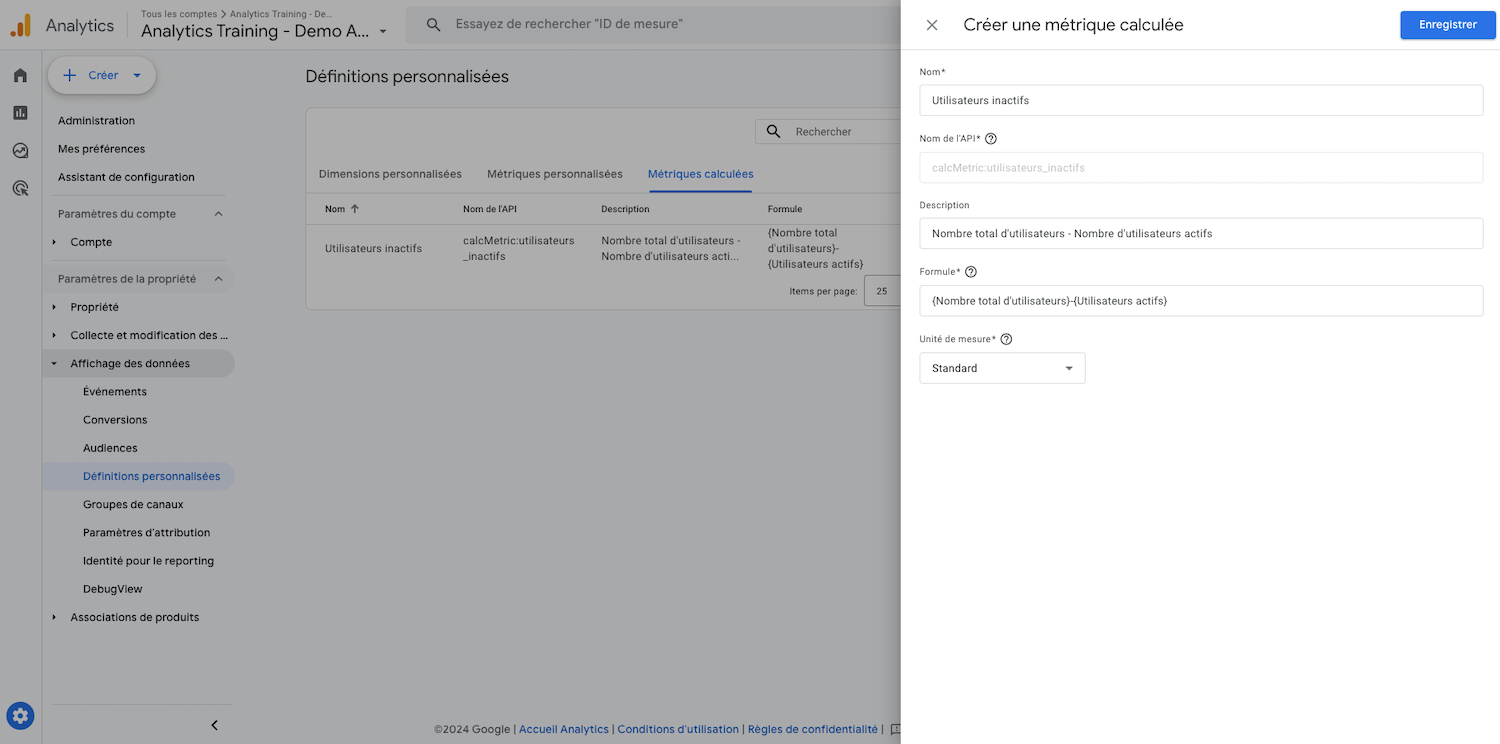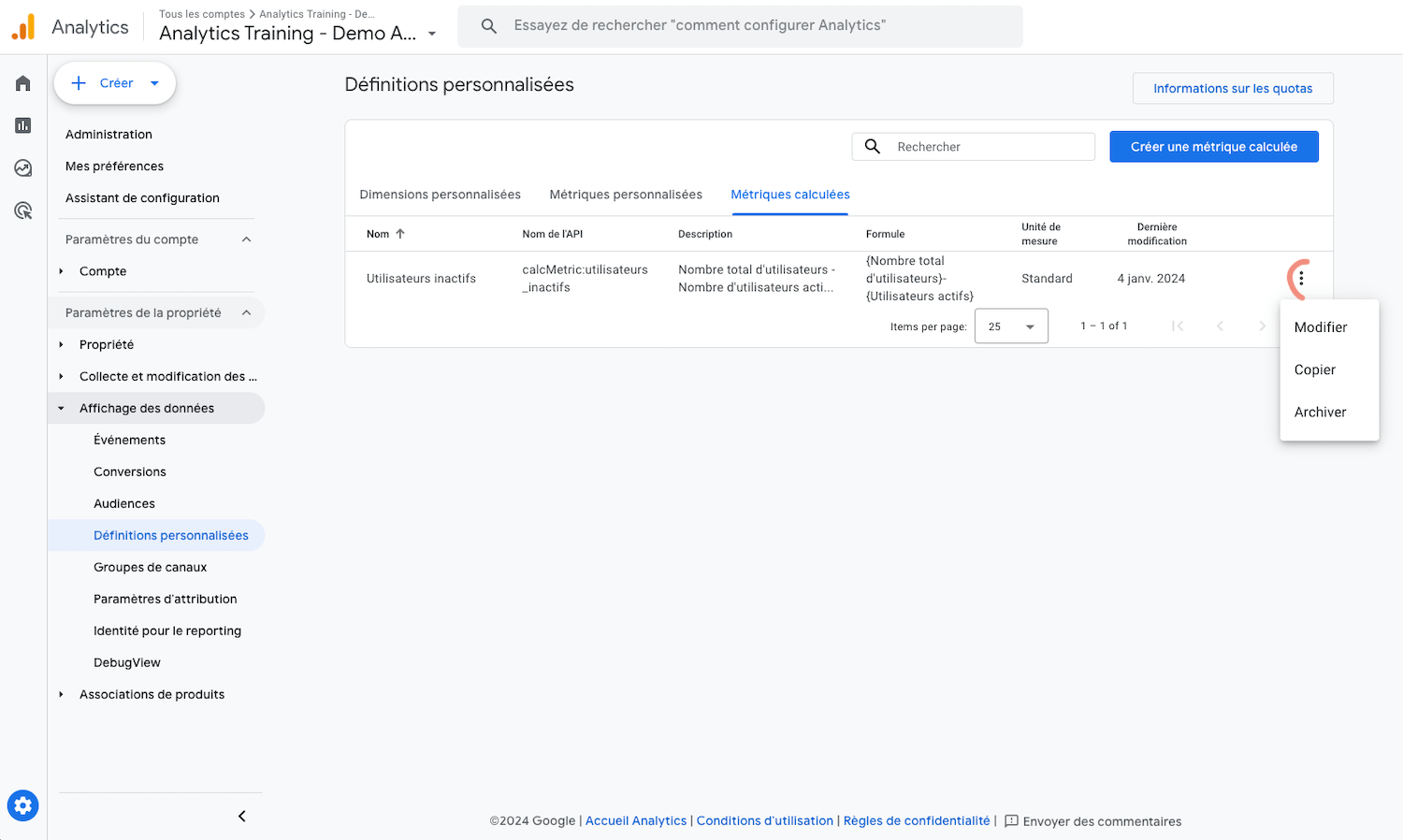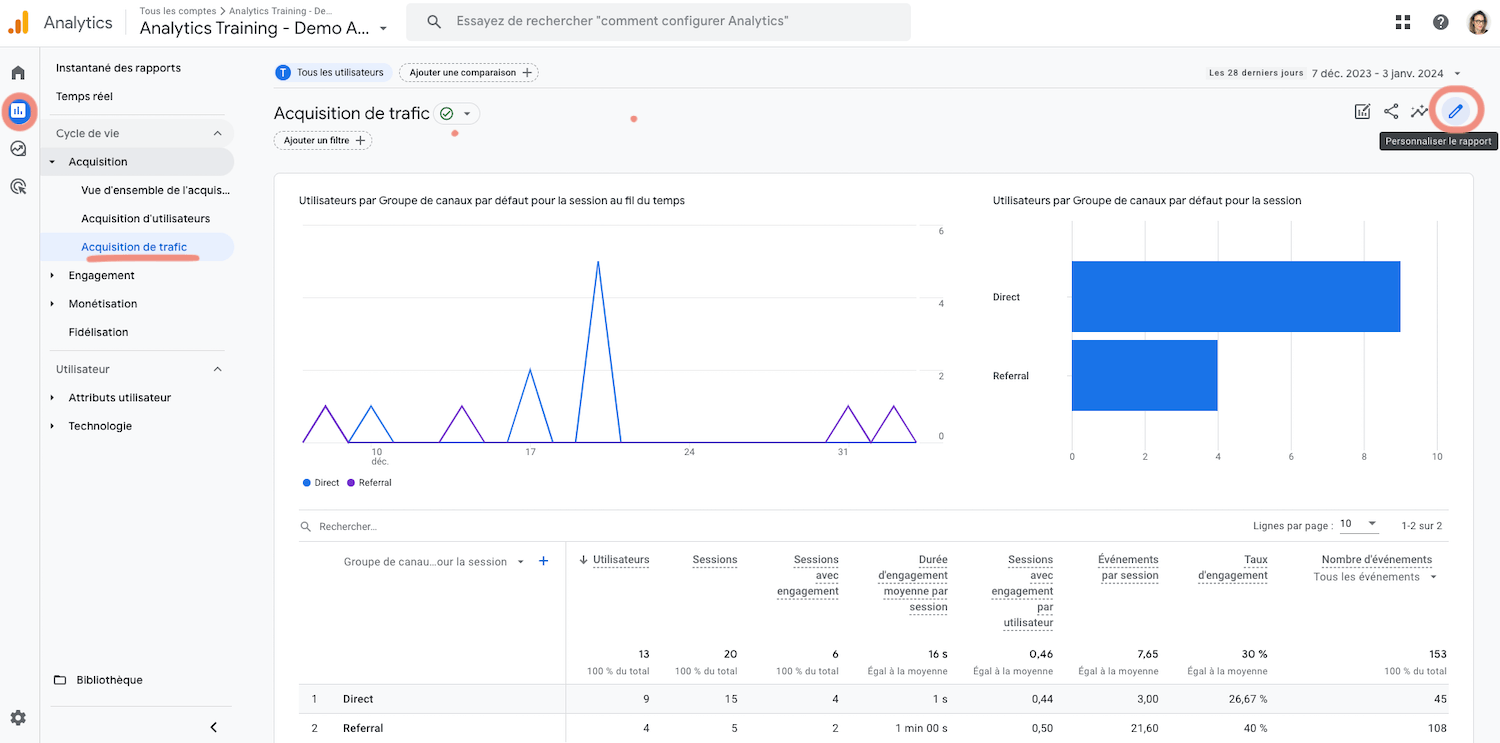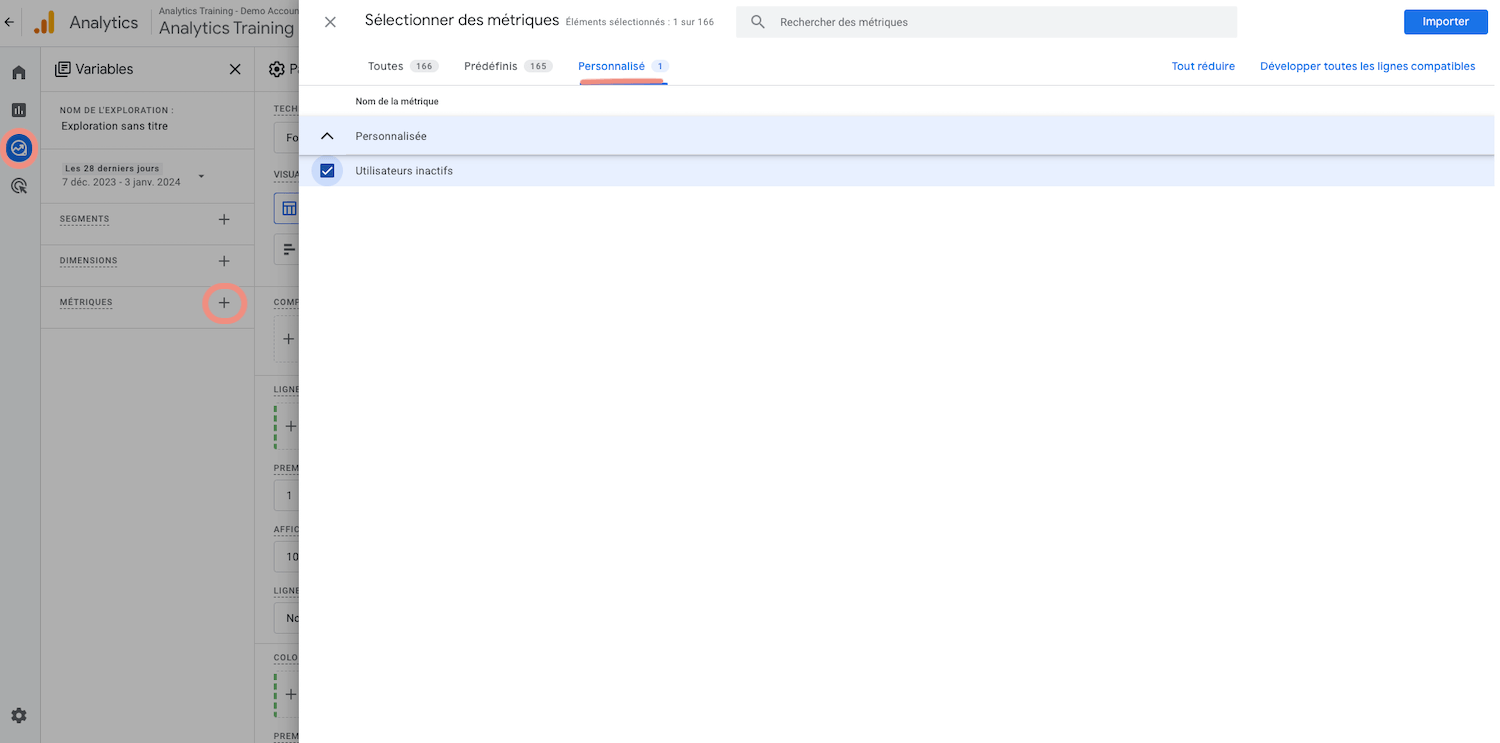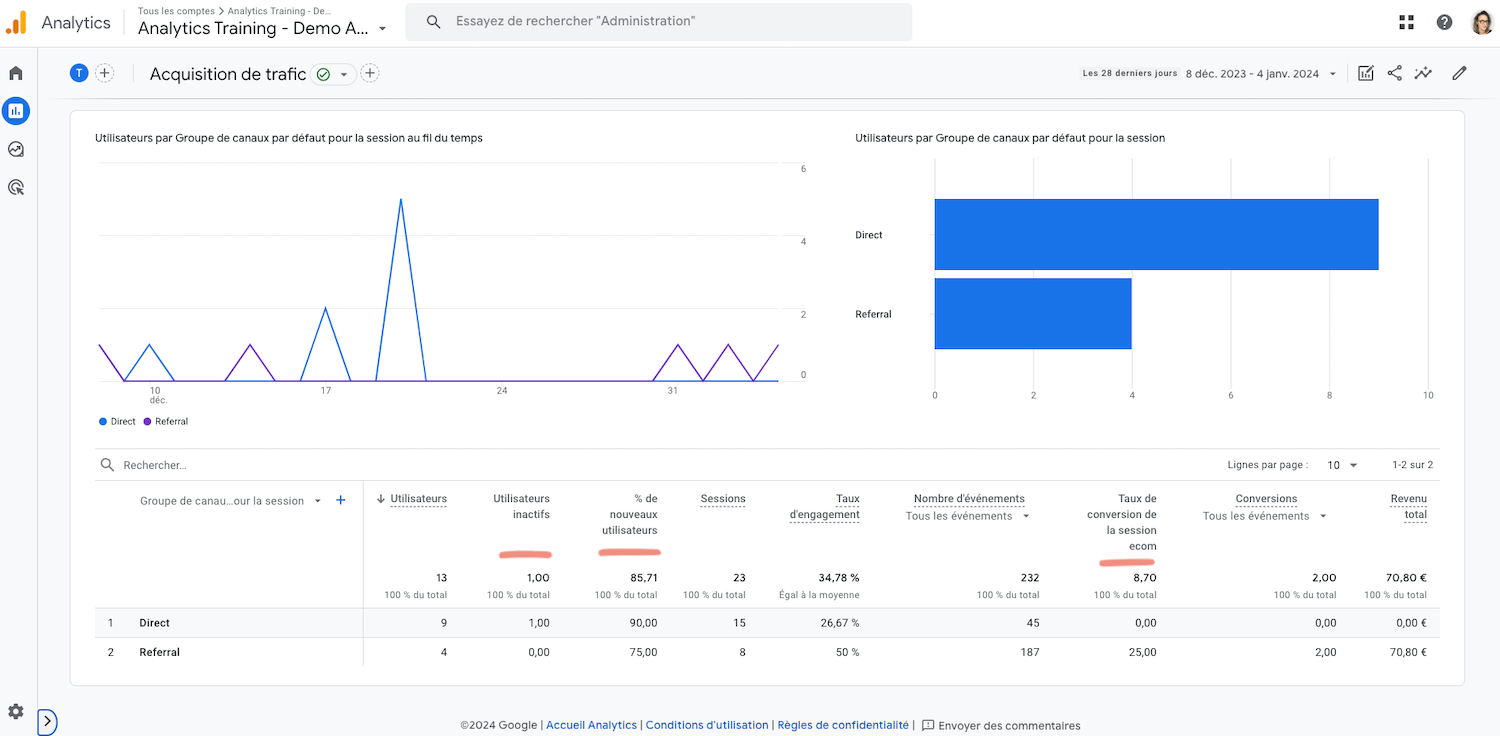Les métriques calculées dans Google Analytics 4
Les métriques calculées manquaient à l’appel dans Google Analytics 4 jusqu’à l’annonce de la sortie de la fonctionnalité en octobre 2023, qui a pu mettre du temps à apparaître dans certaines propriétés (voire disparaître momentanément entre octobre et décembre 2023, Google faisant des ajustements).
Que sont les métriques calculées dans Google Analytics 4 ?
Que sont les métriques dans GA4 ?
Les métriques sont l’un des deux types de données qui composent les rapports dans Google Analytics avec les dimensions. Lorsque Google Analytics collecte des données (sexe, pays, ville, catégorie d’appareil, navigateur, source / support…), il transforme ces données en dimensions avec les données statistiques correspondantes - ce sont les métriques - dans les rapports. Les métriques mesurent donc les dimensions. Elles sont placées en colonnes dans les rapports standards (à l’exception de la première), et sont forcément des nombres. Il s’agit par exemple des utilisateurs, du taux d’engagement ou encore des conversions.
Que sont les métriques calculées dans GA4 ?
Les métriques calculées permettent de créer de nouvelles métriques correspondant à vos enjeux ou besoins à partir de métriques déjà existantes - prédéfinies et / ou personnalisées - via une formule mathématique (soustraction, addition, multiplication, division).
On connaît par exemple dans GA4 la métrique des utilisateurs (dits actifs), et le nombre total d’utilisateurs. Et bien, il est désromais possible de calculer la métrique correspondant au nombre d’utilisateurs inactifs.
A noter :
Vous devez disposer du rôle Administrateur ou Editeur au niveau de la propriété Google Analytics 4 pour créer une métrique calculée.
Les métriques calculées sont rétroactives.
Une fois créées, elles sont disponibles dans les rapports standards (via la personnalisation -> lire l’article du blog Personnaliser ses rapports standards dans Google Analytics 4), Explorer, et l’API de données.
Créer une métrique calculée dans Google Analytics 4
Aller dans Administration, puis Affichage des données > Définitions personnalisées > Métriques calculées :
Vous trouverez ici les métriques calculées déjà configurées le cas échéant.
Pour créer une nouvelle métrique, cliquer sur le bouton Créer une métrique calculée :
Le nom de la métrique est un champ obligatoire. C’est ce qui apparaît dans les rapports : avoir un nom clair permettra à quiconque de comprendre la donnée rapidement.
Le nom pour l'API est renseigné automatiquement et peut être utilisé pour identifier la métrique calculée lors d'une requête via l'API. Il ne peut contenir que des caractères alphanumériques et des underscores. Les caractères spéciaux, symboles et espaces ne sont pas autorisés. Ce nom doit être unique et ne peut plus être modifié ultérieurement.
La description est facultative, mais il est recommandé de la remplir pour fournir un contexte supplémentaire.
La formule est l'endroit où vous créez la métrique en utilisant les opérateurs suivants +, -, /, * et (). Dans l’exemple des utilisateurs inactifs, la formule est la suivante : {Nombre total d'utilisateurs}-{Utilisateurs actifs}. Les accolades s’ajoutent quand vous sélectionnez une métrique à partir de la liste proposée.
Côté unité de mesure, vous trouverez : Standard, Devise, Distance (pieds, miles, mètres, kilomètres) et Temps (millisecondes, secondes, minutes, heures). Dans notre cas (utilisateurs inactifs), Standard répond au besoin.
Penser à enregistrer.
Une fois la nouvelle métrique enregistrée, vous verrez qu’en cliquant sur les 3 petits points à droite il reste possible de la modifier, la copier ou encore l’archiver :
Utiliser une métrique calculée dans les rapports GA4
Comme précisé plus haut, une fois créée, la métrique devient disponible dans les rapports standards, Explorer, et l’API de données.
Utiliser une métrique calculée dans les rapports standards
Direction le rapport standard “Acquisition de trafic”, auquel je veux ajouter la métrique des utilisateurs inactifs nouvellement créée : cliquer sur le symbole de crayon dans l'angle supérieur droit à condition de disposer du rôle Editeur au niveau de la propriété :
Dans le panneau qui s’ouvre sur la droite Personnaliser le rapport, sous Données de rapport, cliquer sur Métriques :
Sélectionner la nouvelle métrique dans la liste déroulante (et la remonter éventuellement pour la placer à côté des utilisateurs actifs) :
Appliquer, puis enregistrer les modifications dans le rapport actuel, et une fois cliqué sur Retour en haut à gauche :
Utiliser une métrique calculée dans une exploration
Dans le module “Explorer”, ouvrir une analyse de type Vide ou Format libre, et dans le panneau Variables cliquer sur le symbole + à droite de Métriques, puis chercher et sélectionner votre métrique que vous trouverez dans le sous menu Personnalisé :
Si vous n’êtes pas à l’aise avec ce module, je vous invite à parcourir les articles du blog qui en parlent : Le module Explorer dans Google Analytics 4 et Les rapports Exploration dans Google Analytics 4.
Exemples de métriques calculées
% de nouveaux utilisateurs : ({Nouveaux utilisateurs}/{Nombre total d'utilisateurs})*100 en unité de mesure Standard
Taux de conversion ecommerce : ({Transactions}/{Sessions})*100 en unité de mesure Standard
Estimer votre marge : {Revenu total}*0.3 (à adapter en fonction de votre taux de marge moyen) en unité de mesure Devise
Vous remarquerez que pour certaines métriques calculées, un message d’erreur s’affiche : “Une ou plusieurs métriques référencées dans la formule contiennent des restrictions de données. Ces restrictions s'appliqueront aussi à cette métrique calculée”. Le mieux est de tester dans ce cas, et de vérifier la cohérence de la donnée.
Et dans ce que je n’ai pas encore pris le temps de tester :
Vues de promotion par transaction (à condition que vous suiviez les vues de promo avec l’événement recommandé view_promotion) : {Vues de la promotion}/{Transactions} en unité de mesure Standard
Pourcentage des nouveaux utilisateurs passant par le checkout (à condition que vous suiviez l’entrée dans le checkout avec l’événement recommandé begin_checkout): ({Nouveaux utilisateurs}/{Règlements})*100 en unité de mesure Standard
+ 2 exemples de métriques calculées sur cette page du support de Google Analytics [GA4] Métriques calculées :
Frais de port en % des revenus issus des achats : {Montant des frais de port}/{Revenus issus des achats} en unité de mesure Devise
Pourcentage de remise par produit : {Montant de la remise sur l'article}/{Revenu généré par l'article} en unité de mesure Standard
N’hésitez pas à partager en commentaires les métriques créées de votre côté.
Les limites des métriques calculées dans GA4
La fonctionnalité des métriques calculées est encore quelque peu limitée.
La principale contrainte c’est qu’il n’est possible d’en créer que 5 par propriété standard (50 pour les propriétés 360).
Certaines métriques restent inexistantes : pas de sorties par exemple à date, ce qui serait utile pour calculer le fameux taux de sortie d’Universal.
L’affichage de la donnée dans les rapports n’est pas contrôlable pour le moment : j’ai des décimales partout.
Il est impossible d’utiliser une métrique calculée pour en créer une autre. Seules les métriques prédéfinies ou personnalisées sont utilisables.
La question des scopes reste d’actualité : toutes les métriques ne sont pas compatibles entre elles.
Il est compliqué de tout reproduire : avoir la valeur par page d’Universal n’est toujours pas possible.
Certaines métriques semblent induire des unités de mesure, ce qui fait par exemple qu’au moment de la rédaction, je ne peux pas créer la formule {Revenu total}*1.10 (pour convertir le chiffre d’affaires de l’Euro au Dollar par exemple) en unité de mesure Standard : GA la force en Devise ce qui fait apparaître la devise indiquée dans Administration > Détails de la propriété. Autrement dit j’ai des dollars qui semblent être des euros…
Et quelques bugs semblent encore se produire dans cette nouvelle fonctionnalité…
Conclusion
Les métriques calculées comblent encore l’écart lorsque l’on compare les fonctionnalités UA versus GA4.
Se rappeler qu’il est aussi possible de créer des métriques calculées directement dans Looker Studio, sans parler de BigQuery, ou encore directement depuis vos tags Google Analytics 4 via Google Tag Manager.
La fonctionnalité des métriques calculées n’est donc pas indispensable - mais c'est une option de plus à disposition si vous voulez rapidement créer une métrique (rétroactive!) à partir de données déjà disponibles dans vos rapports.
Besoin de maîtriser Google Analytics 4 : on s’en parle ?
Les tutoriels, aussi bien faits / détaillés soient-ils, sont un début, mais rien ne vaut une vraie formation pour aller droit au but et gagner du temps.
J'ai créé un programme d'accompagnement en 5 étapes sur Google Analytics 4 pour vous permettre d'être rapidement à l'aise sur la nouvelle version de l'outil, et de comprendre et exploiter les données de manière à orienter votre stratégie d’acquisition / UX et développer votre chiffre d’affaires 🚀
Pour voir mes disponibilités pour un appel de prise de brief, ça se passe ici. Vous m’exposerez votre contexte et vos enjeux et je vous partagerai mon approche détaillée.
Articles complémentaires
Pour retrouver tous les articles sur Google Analytics 4.